Win8系统一直以来都是笔记本的专用,因为其专业性,常被用于商务办公。系统用久了通常会因为某些问题出现故障,这个时候就需要重装系统。下面小编就跟大家分享一下如何用大番茄U盘启动盘来安装Win8专业版的方法。
第一步:制作启动盘前的准备
1、U盘一个(建议使用4G以上U盘);
2、下载最新的大番茄U盘启动盘制作工具;
3、安装运行程序前,最好先将杀毒软件关闭,(因为涉及对可移动磁盘的读写操作,部分杀毒软件的误报,会导致程序出错)!
4、下载Ghost Win8系统文件(通常后缀为Gho或者Iso)
第二步:制作大番茄U盘启动盘
关于制作U盘启动盘的方法,本文就不再多加描述,详情请查看==》大番茄U盘启动盘制作教程
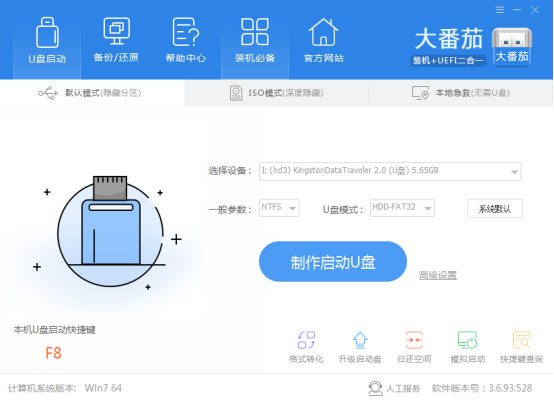
第三步:拷贝系统文件到U盘gho文件夹
注意:有时制作完成后,打开U盘找不到Gho目录或提示格式化U盘,点击查看==》找不到Gho目录或者U盘提示需要格式化的解决方法!将下载好的系统镜像包复制到U盘Gho文件夹内,如下图所示:

附注:为什么强调要保存在Gho文件夹里呢?因为进入PE系统后悔自动搜索Gho文件里的镜像,方便大家操作!
第四步:设置U盘启动第一项
将准备好的大番茄U盘插到电脑USB接口上,重启电脑,在开机画面出来时,通过U盘启动快捷键进入大番茄主菜单界面。
一键进入大番茄PE系统的示例教程,小编就不详解了,不一样的电脑,一键进入快捷键可能不一样,为此,小编整理了各种品牌主板一键进入大番茄的快捷键,大家可以在下表中查找对应的品牌主板的启动热键。
操作前提:必须将已经用大番茄制作好的启动盘的U盘插刀电脑主机USB接口,然后重启电脑。
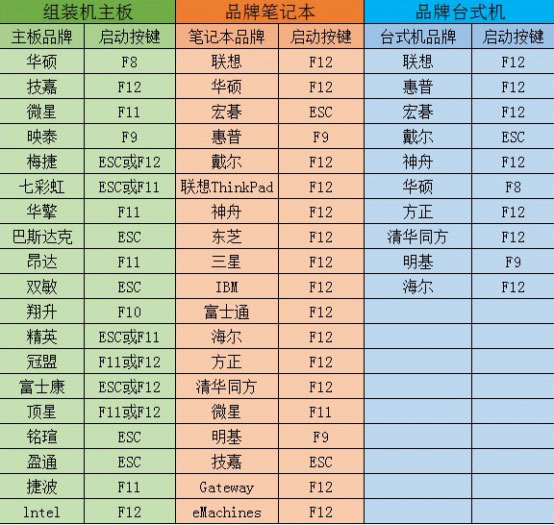
第五步:快速重装系统
1、使用热键进入大番茄主菜单界面,选择“运行大番茄Win10PE x64”选项,如下图:

2、正在启动大番茄Win10PE维护系统,如下图:

3、进入大番茄Win10PE维护系统后,找到“大番茄PE一键装机”,手动双击开始运行该软件,如下图:
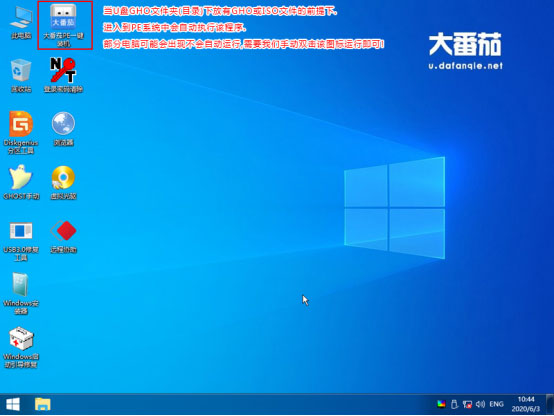
4、运行后,该软件会自动识别ISO镜像文件(就是拷贝到U盘gho文件夹的ISO镜像包),并且将自动提取里面的GHO文件,只需点击“开始”按钮即可,如下图:

5、当出现询问对话框时,直接点击窗口的“是”按钮即可,如下图:
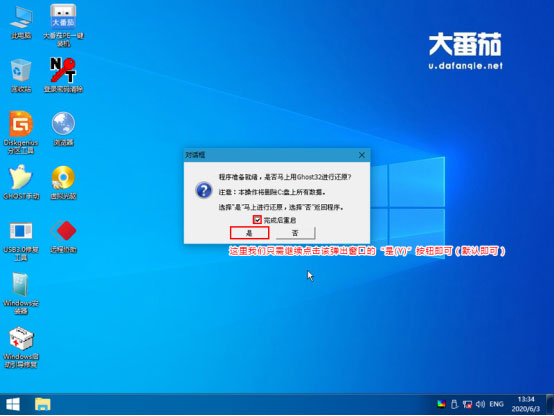
6、接下来出现的是正在解压GHO的窗口,无需任何操作,请耐心等待进度条完成即可,如下图:
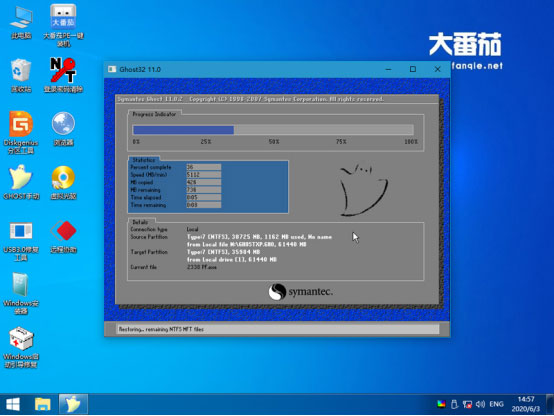
7、解压GHO文件完成后,电脑会弹出重启电脑的提示窗口,只要点击“是”按钮即可,然后电脑会自动重启,重启时请拔出U盘,如下图:
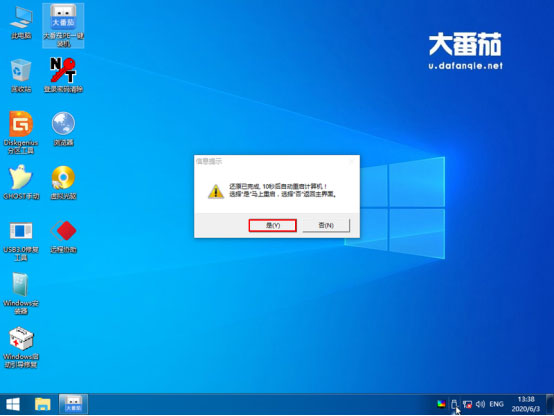
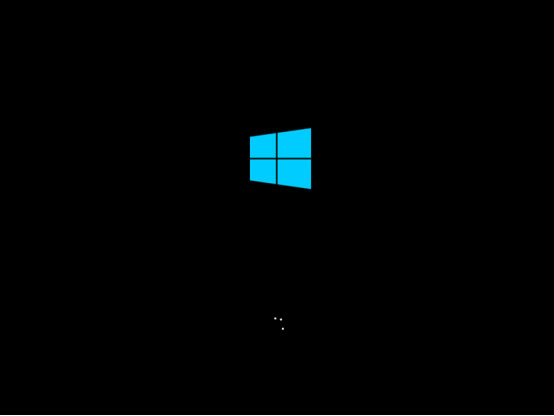
8、等待完成准备设备100%,如下图:
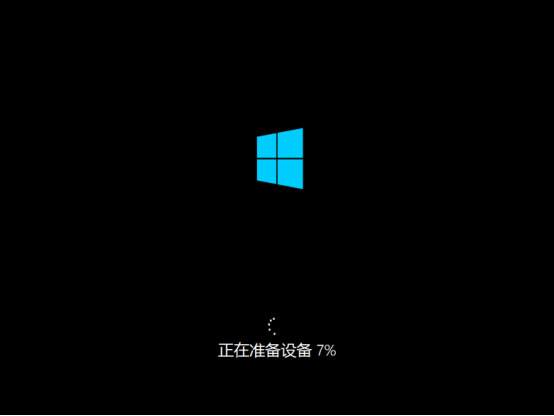
9、等待完成设置,如下图:
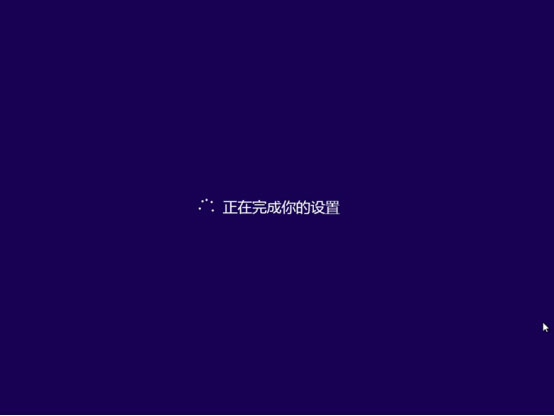
10、重装GhostWin8系统完成,如下图:

重装Win8系统完成后,查看设备管理驱动是否完整安装好,如果没有,可以下载驱动人生、驱动精灵之类的工具修复驱动。
如何用u盘装win8系统
用U盘装win8系统具体步骤如下:
1、制作U盘启动盘;
2、从网上下载一个GHOST版的win8系统,然后将其复制到已经做好的U盘启动盘内;
3、设置电脑启动顺序为U盘,首先按快捷键Delete、F12、F2或Esc进入BIOS,然后找到Boot,把启动项改成USB HDD;
4、按F10键,点击确定退出并保存以上所做的设置,再重启电脑;
5、用U盘启动电脑后,运行WinPE,接下来的操作和一般电脑上的操作一样,依次进行备份重要文件、格式
用U盘安装win8系统详细步骤
U盘,因其体积小、容量大、小巧便于携带而被广泛应用,如今告别光驱时代,U盘是越来越常用了。现很多朋友都想用U盘来装系统,那我们该如何用U盘来安装win8系统呢?
安装前准备 :
1) win8 iso 系统镜像文件,32位、64位都可以,看自己需要。
2) 下载Win$Man(Windows系统安装工具) 2.0 正式免安装版。
3)准备 一个 16GB 以上 USB 存储设备,可以是 U 盘,也可以是移动硬盘,下面开始安装。
安装步骤:
1. 先将 Win8 iso 镜像文件解压到一个目录(比如 win8 64BIT 文件夹)备用
2. 运行 Win$Man 软件,选择“Windows Vista/2008/2008 R2/7”,点击“浏览”选择win8 64BIT--sources--install.wim,在“请选择映像”下拉菜单选择 Windows8-ConsumerPreview.。。。。。。,点“下一步”继续。
3. 选择 G:并点击“将系统安装到这个分区上”和“将此分区作为引导分区”点“下一步”继续。
4. 选择“不进行磁盘控制器。。。。”,下一步继续。
5. 选择“此系统是安装在 USB 移动硬盘上”,下一步继续。
6. 点击“安装系统”,开始把 win8 安装到 USB 存储设备上。
7. 系统正在安装。
8. 安装完成后重启电脑,并从U 盘启动,第一次启动会比较慢一些,准备设备完成后电脑会自动重启一次,后面就跟用光盘安装一样,根据自己的习惯设置好后就可以进入系统了。
我们通过安装前准备和安装步骤上进行具体讲述,相信大家都能很清楚地知道整个安装流程了。将存有win8 系统的U盘连接电脑,便可非常方便的将系统带到任何电脑上使用,而且软件不需要重装,也不用关机便可拔掉 U盘设备带走就可以,是不是非常方便呢?
